8 maneres fàcils d’accelerar Safari (09.15.25)
Safari ha experimentat una revisió important amb el llançament de macOS Big Sur. Els fanàtics de Safari tenen moltes ganes d’esperar, no només per les noves funcions, sinó també pel que fa a velocitat i rendiment.
Segons Apple, el nou Safari serà el doble de ràpid com Google Chrome. Si això és cert, això suposa un gran salt de velocitat. I com que el navegador està optimitzat per a Mac, té menys energia i us pot proporcionar més temps de navegació i transmissió.
Però sabíeu que Safari és més que això? Hi ha diversos consells i trucs que podeu aplicar per augmentar la velocitat i el rendiment de Safari.
Per què Safari és lent?La majoria de les vegades, Safari ofereix el rendiment de navegació més ràpid i eficient per als usuaris de Mac perquè Apple posa moltes opcions per optimitzar el rendiment i el consum d'energia. Però hi ha vegades que Safari es torna extremadament lent o no funciona correctament per algun motiu. Fins i tot pot no respondre fins i tot si no feu un treball intensiu.
Si Safari és massa lent o no funciona correctament, el primer que heu de fer és comprovar la vostra connexió a Internet. El problema pot ser causat per una mala connexió a Internet. Si teniu un problema amb Internet, el navegador es veurà molt afectat.
Un Safari obsolet també sol ser més propens a problemes de rendiment i velocitat lenta. Per tant, si ha passat algun temps des de la darrera actualització del navegador, potser haureu de comprovar si hi ha alguna actualització que necessiteu instal·lar.
De vegades, Safari no pot funcionar correctament si teniu massa pestanyes obertes, teniu un munt de fitxers emmagatzemats a la memòria cau o algunes extensions no són compatibles amb el vostre navegador.
Independentment del motiu, un Safari lent és una causa comuna de mals de cap per als usuaris de Mac. Si el vostre navegador és inusualment lent, podeu accelerar Safari amb aquests consells.
Com fer que el navegador Safari sigui més ràpidSi el navegador Safari es bloqueja, es congela o és lent, podeu modificar alguns paràmetres per accelerar-lo. A continuació s’explica com accelerar Safari de nou maneres:
1. Reinicieu i instal·leu actualitzacions. 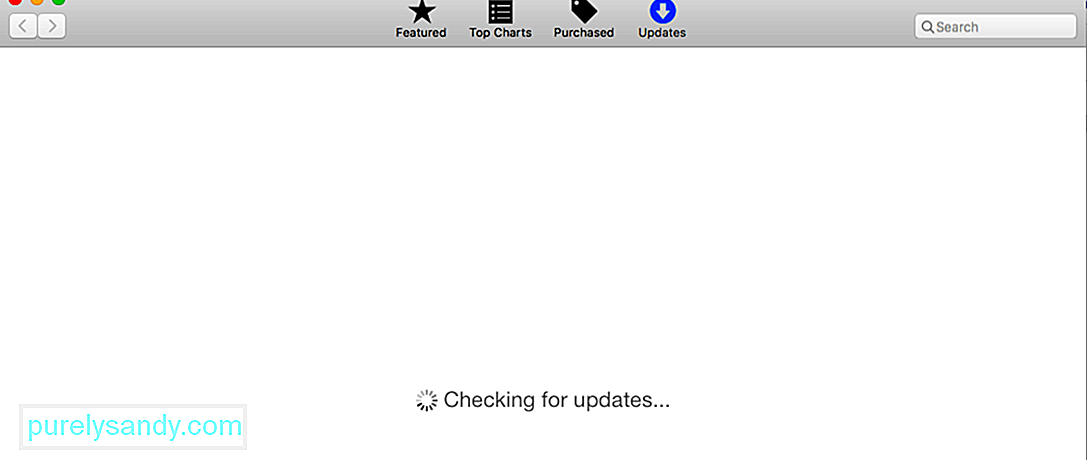
Un simple reinici de l'ordinador pot solucionar molts problemes de l'ordinador, inclòs un Safari lent. Sempre hauria de ser el primer que heu de provar quan solucioneu aquests problemes. Només cal que feu clic al menú d'Apple i, a continuació, trieu Reinicia.
Després d'engegar el Mac, comproveu si hi ha cap actualització pendent de l'aplicació Safari a App Store & gt; Actualitzacions. També heu de comprovar si hi ha actualitzacions de macOS pendents.
2. Tanca les pestanyes innecessàries. 
Teniu més de 10 o 20 pestanyes obertes cada vegada que utilitzeu Safari? Quantes d'aquestes pestanyes necessiteu realment? Totes les pestanyes es mantenen actives en segon pla, encara que realment no les feu servir. La forma més senzilla d’accelerar Safari per tancar totes les pestanyes que no necessiteu. També podeu reiniciar Safari i desfer-vos de totes les pestanyes obertes. Premeu Comanda + Q o feu clic al botó X per sortir de Safari.
3. Suprimiu la memòria cau de Safari. 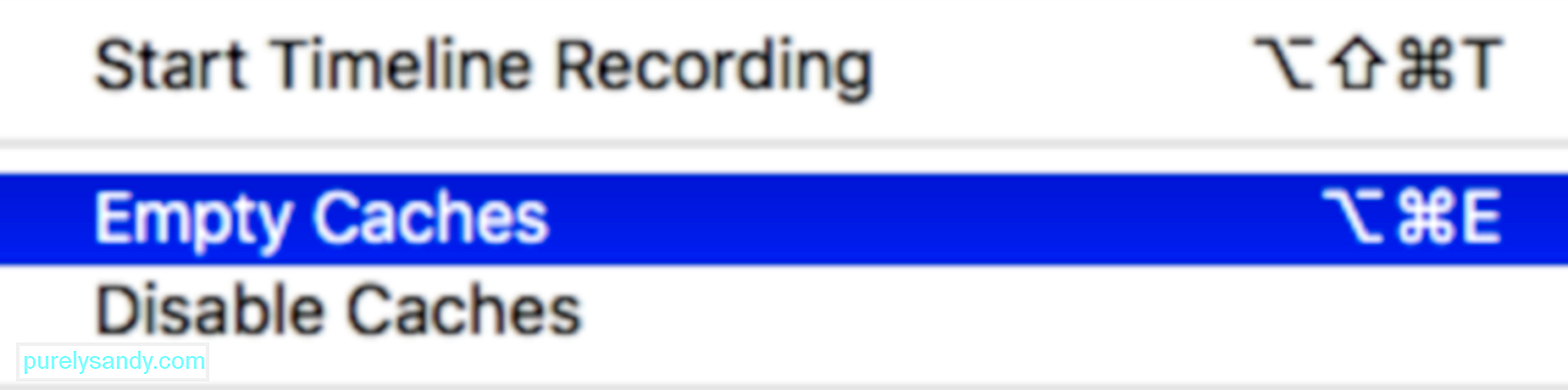
Igual que altres navegadors, Safari també desa una memòria cau de dades dels llocs web als quals accediu. Això és perquè no hàgiu de recuperar aquestes dades la propera vegada que visiteu. Aquestes dades emmagatzemades a la memòria cau consumeixen espai al disc, cosa que contribueix a problemes de rendiment. Sempre és una bona idea netejar Safari regularment buidant la memòria cau. Això és particularment útil per millorar el rendiment del navegador.
Per esborrar la memòria cau del navegador Safari:
Safari té una àmplia selecció d'extensions útils que els usuaris de Mac poden instal·lar, però hi ha vegades que fan més mal que bé. Això és especialment cert per a les extensions que afecten directament l'experiència de navegació.
Per aïllar l'extensió que es comporta malament, desactiveu totes les extensions a Safari & gt; Preferències & gt; Extensions desmarcant la casella que hi ha al costat. A continuació, torneu a habilitar les extensions una per una per trobar el culpable. No us haureu de preocupar perquè desactivar les extensions d'aquesta manera no les elimina. Si voleu eliminar-los completament, heu de fer clic al botó Desinstal·la .
5. Restringeix els connectors.Apple ha estat intentant eliminar els connectors del navegador Safari, però alguns poden causar problemes de rendiment o frenar ocasionalment. Això passa quan utilitzeu una versió anterior de Safari. Assegureu-vos de configurar els connectors perquè us ho demanin abans de carregar-los Safari. El mateix passa amb altres paràmetres de seguretat.
Per revisar-ho, aneu a Safari & gt; Preferències & gt; Llocs web per comprovar quins llocs web han sol·licitat accés al vostre Mac. Aneu a la llista i desactiveu l'accés als llocs web que no ho necessiten. Desactiveu la reproducció automàtica tant com sigui necessari.
Si feu servir una versió anterior de Safari, aneu a Safari & gt; Preferències & gt; Seguretat & gt; Configuració dels connectors i configureu els connectors a Pregunta abans de començar a executar-se.
6. Identifiqueu llocs web defectuosos.Hi ha un lloc web concret que faci que Safari ralenti fins a un rastreig? Els llocs web poden provocar un bloqueig del navegador si té massa scripts, anuncis de reproducció automàtica, extensions falses i incrustacions problemàtiques. Això pot aturar, no només el vostre Safari, sinó tot el vostre Mac.
Per solucionar aquest problema, feu el següent:
El poc espai en disc pot afectar el rendiment general del vostre Mac. És més probable que es congeli, tartamudeixi, disminueixi la velocitat i s’estavelli. Safari sol ser una de les primeres aplicacions afectades per aquest problema, de manera que és un dels signes que necessiteu alliberar una mica d’espai.
Per obtenir el millor rendiment, mantingueu un buffer saludable d’almenys 10 GB o més d’espai lliure. Si us falta espai, podeu utilitzar un netejador de Mac per eliminar fitxers brossa de l'ordinador.
8. Solucioneu altres problemes de rendiment.Augmentar el rendiment general del sistema del vostre Mac també augmentarà la velocitat i el rendiment de Safari. Això es deu al fet que els vostres comentaris no estan lligats a tasques no crítiques, de manera que estan disponibles per a Safari. Podeu tancar totes les aplicacions innecessàries que s’executin en segon pla o desactivar alguns dels elements d’inici de sessió que es carreguen durant l’inici. Mantenir el Mac funcionant en perfecte estat també millora el rendiment de Safari.
Què passa?Els passos anteriors haurien de ser suficients per augmentar la velocitat i el rendiment de Safari, però també és important mantenir un navegador de còpia de seguretat per si de cas. Podeu provar d’instal·lar Google Chrome o Mozilla Firefox quan Safari sigui massa lent d’utilitzar.
Vídeo de YouTube: 8 maneres fàcils d’accelerar Safari
09, 2025

